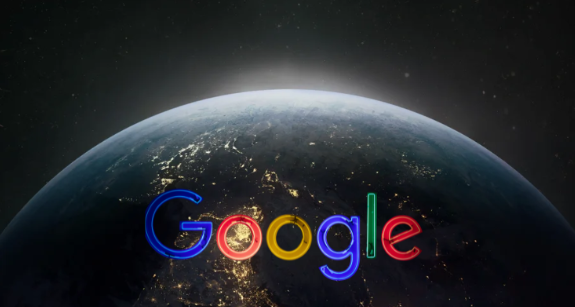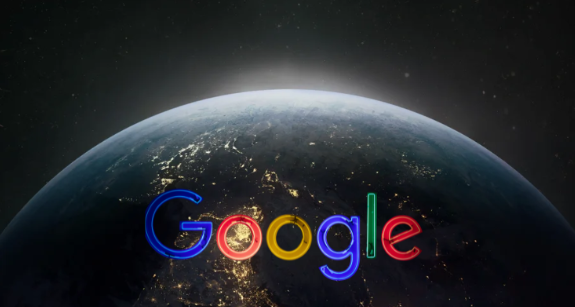
以下是关于Chrome浏览器下载PDF默认打开方式更改方法的介绍:
1. 通过浏览器设置更改:在Chrome浏览器地址栏输入“chrome://settings/content/pdfDocuments”,进入PDF文档设置页面。在这里,将“下载PDF文件时”设置为“总是打开PDF文件”。或者在浏览器右上角点击三个点图标,选择“设置”,在左侧栏找到“隐私与安全”,点击“网站设置”,再点击“附加内容设置”,找到“PDF文档”选项,取消勾选“下载PDF文件,而不是在Chrome中打开它”。
2. 使用右键菜单操作:找到要下载的PDF文件链接,右键点击该链接,在弹出的菜单中选择“链接另存为”,然后选择保存位置即可下载PDF文件,这样下次再遇到类似链接时,浏览器可能会记住你的选择,默认以下载方式处理。
3. 利用快捷键操作:当遇到PDF文件下载链接时,按下“Alt+左键单击”链接,也可以实现直接下载PDF文件,而不会在浏览器中打开。
综上所述,通过以上步骤和方法,您可以有效地了解Chrome浏览器下载PDF默认打开方式更改方法及其相关内容,并确保您的操作过程既安全又符合您的需求。